- FuelPHP-模块(1)
- FuelPHP-模块
- FuelPHP-事件(1)
- FuelPHP-事件
- FuelPHP-验证
- FuelPHP-验证(1)
- FuelPHP教程
- FuelPHP教程(1)
- FuelPHP-简介
- FuelPHP-简介(1)
- FuelPHP-视图(1)
- FuelPHP-视图
- FuelPHP-配置
- 讨论FuelPHP(1)
- 讨论FuelPHP
- FuelPHP-路由(1)
- FuelPHP-路由
- FuelPHP-主题(1)
- FuelPHP-主题
- FuelPHP-Ajax
- FuelPHP-Ajax(1)
- FuelPHP-控制器(1)
- FuelPHP-控制器
- FuelPHP-软件包
- FuelPHP-软件包(1)
- FuelPHP-演示者
- FuelPHP-演示者(1)
- Fuelphp 身份验证 - PHP (1)
- FuelPHP-文件上传
📅 最后修改于: 2020-10-25 04:17:54 🧑 作者: Mango
本章说明如何在计算机上安装FuelPHP框架。 FuelPHP的安装非常简单。您有两种方法来创建FuelPHP应用程序-
-
第一种方法是使用称为Oil的FuelPHP工具进行命令行安装。
-
第二种方法是基于Composer的安装。 FuelPHP使用Composer进行安装和依赖包,因此在继续该过程之前,请确保在本地安装了composer。
在接下来的部分中,让我们详细地逐一介绍每种方法。
系统要求
在进行安装之前,必须满足以下系统要求。
Web服务器(以下任何一项)
- WAMP(Windows)
- Microsoft IIS(Windows)
- LAMP(Linux)
- MAMP(Macintosh)
- XAMP(多平台)
- Nginx(多平台)
- PHP内置开发Web服务器(多平台)
浏览器支持(以下任意一项)
- IE(Internet Explorer 8+)
- 火狐浏览器
- 谷歌浏览器
- 苹果浏览器
PHP兼容性-PHP 5.3或更高版本。为了获得最大的利益,请使用最新版本。
让我们在本教程中使用PHP的内置开发Web服务器。内置的开发Web服务器易于启动,并且足以理解FuelPHP Web应用程序的基础,而无需陷入Web服务器和配置世界的复杂性。
命令行安装
FuelPHP的命令行安装非常简单,最多需要五分钟。
安装油包
Oil是FuelPHP框架提供的特殊程序包/命令,用于执行FuelPHP应用程序开发中所需的许多任务,包括安装,开发和测试应用程序。
要安装油包,请打开外壳并运行以下命令-
sudo curl https://get.fuelphp.com/oil | sh
该命令使用curl来下载并安装油包。该命令将显示与以下信息类似的结果,并最终安装油包。
% Total % Received % Xferd Average Speed Time Time Time Current
Dload Upload Total Spent Left Speed
100 479 100 479 0 0 353 0 0:00:01 0:00:01 --:--:-- 353
创建一个新项目
要使用Oil创建一个新项目,请使用以下命令-
oil create
让我们使用以下命令创建一个名为“ HelloWorld”的新项目。
oil create HelloWorld
现在,您可以看到类似于以下内容的响应,并最终创建一个简单的FuelDoc应用程序框架。
composer create-project fuel/fuel HelloWorld
Installing fuel/fuel (1.8.0.1)
- Installing fuel/fuel (1.8.0.1)
Loading from cache
Created project in HelloWorld
Loading composer repositories with package information
Updating dependencies (including require-dev)
- Installing composer/installers (v1.3.0)
Loading from cache
- Installing fuelphp/upload (2.0.6)
Loading from cache
- Installing michelf/php-markdown (1.4.0)
Loading from cache
- Installing psr/log (1.0.2)
Loading from cache
- Installing monolog/monolog (1.18.2)
Loading from cache
- Installing phpseclib/phpseclib (2.0.0)
Loading from cache
- Installing fuel/core (1.8.0.4)
Loading from cache
- Installing fuel/auth (1.8.0.4)
Loading from cache
- Installing fuel/email (1.8.0.4)
Loading from cache
- Installing fuel/oil (1.8.0.4)
Loading from cache
- Installing fuel/orm (1.8.0.1)
Loading from cache
- Installing fuel/parser (1.8.0.4)
Loading from cache
- Installing fuel/docs (1.8.0.4)
Loading from cache
…………….
…………….
Writing lock file
Generating autoload files
油版本
要测试机油是否可用并检查版本,请使用以下命令-
$ cd HelloWorld
$ php oil -v
上面的命令产生以下结果-
Fuel: 1.8 running in "development" mode
机油帮助命令
要获取Oil的基本帮助文档,请使用以下命令-
$ php oil help
上面的命令将显示类似于以下结果的帮助文档-
Usage:
php oil [cell|console|generate|package|refine|help|server|test]
Runtime options:
-f, [--force] # Overwrite files that already exist
-s, [--skip] # Skip files that already exist
-q, [--quiet] # Supress status output
-t, [--speak] # Speak errors in a robot voice
Description:
The 'oil' command can be used in several ways to facilitate quick development, help
with testing your application and for running Tasks.
Environment:
If you want to specify a specific environment oil has to run in, overload the
environment variable on the commandline: FUEL_ENV=staging php oil
More information:
You can pass the parameter "help" to each of the defined command to get
information about that specific command: php oil package help
Documentation:
http://docs.fuelphp.com/packages/oil/intro.html
到现在为止,您已经对如何使用机油安装燃油有了一个想法。在下一节中,我们将介绍基于Composer的安装。
基于Composer的安装
以下命令用于使用Composer安装FuelPHP。
$ composer create-project fuel/fuel --prefer-dist.
Git存储库克隆
要将最新的开发版本安装为本地git存储库克隆,请使用以下命令。
$ composer create-project fuel/fuel:dev-1.9/develop --prefer-source.
运行应用程序
移至项目目录公用文件夹,使用生产服务器通过以下命令运行应用程序。
$ cd path/to/HelloWorld/public
$ php -S localhost:8080 index.php
它产生以下响应。
PHP 5.5.31 Development Server started at Sun May 21 12:26:10 2017
Listening on http://localhost:8080
Document root is /Users/workspace/php-fuel/HelloWorld/public
Press Ctrl-C to quit.
现在,请求URL http:// localhost:8080 ,它将产生以下结果。
结果
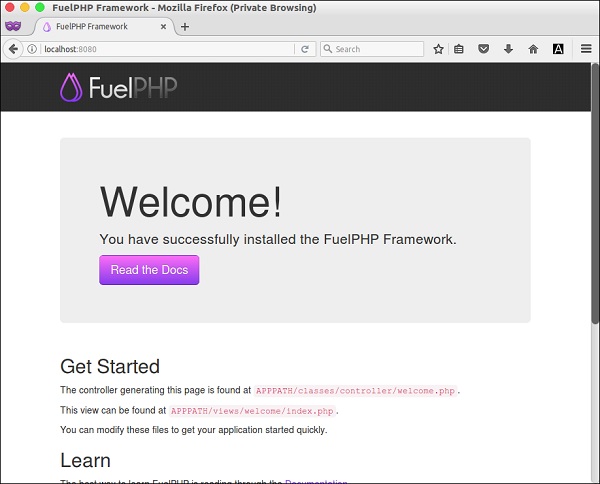
这是在开发环境中运行FuelPHP应用程序的最简单方法。如果在生产环境中以这种方式创建应用程序,则将面临安全性问题。推荐的方法是设置虚拟主机配置。下一节将针对apache Web服务器进行说明。
设置虚拟主机
这是访问FuelPHP应用程序的更安全的方法。要设置虚拟主机,您需要将apache虚拟主机文件链接到您的应用程序。如果是Intranet应用程序,请将系统主机文件URL重定向到虚拟主机。
虚拟主机文件
打开虚拟主机并添加以下更改。
ServerName hello.app
DocumentRoot /path/to/public
SetEnv FUEL_ENV “development”
DirectoryIndex index.php
AllowOverride All
Order allow,deny
Allow from all
系统主机文件
现在,使用以下命令将主机条目添加到您的计算机。
sudo vi /etc/hosts
然后,将以下行添加到文件末尾。
127.0.0.1 hello.app
要使所有更改可用,请重新启动Apache服务器并请求URL http://hello.app 。它产生了FuelPHP主页。